엑셀 합계가 안 맞아요? 실무에서 바로 적용 가능한 해결 방법
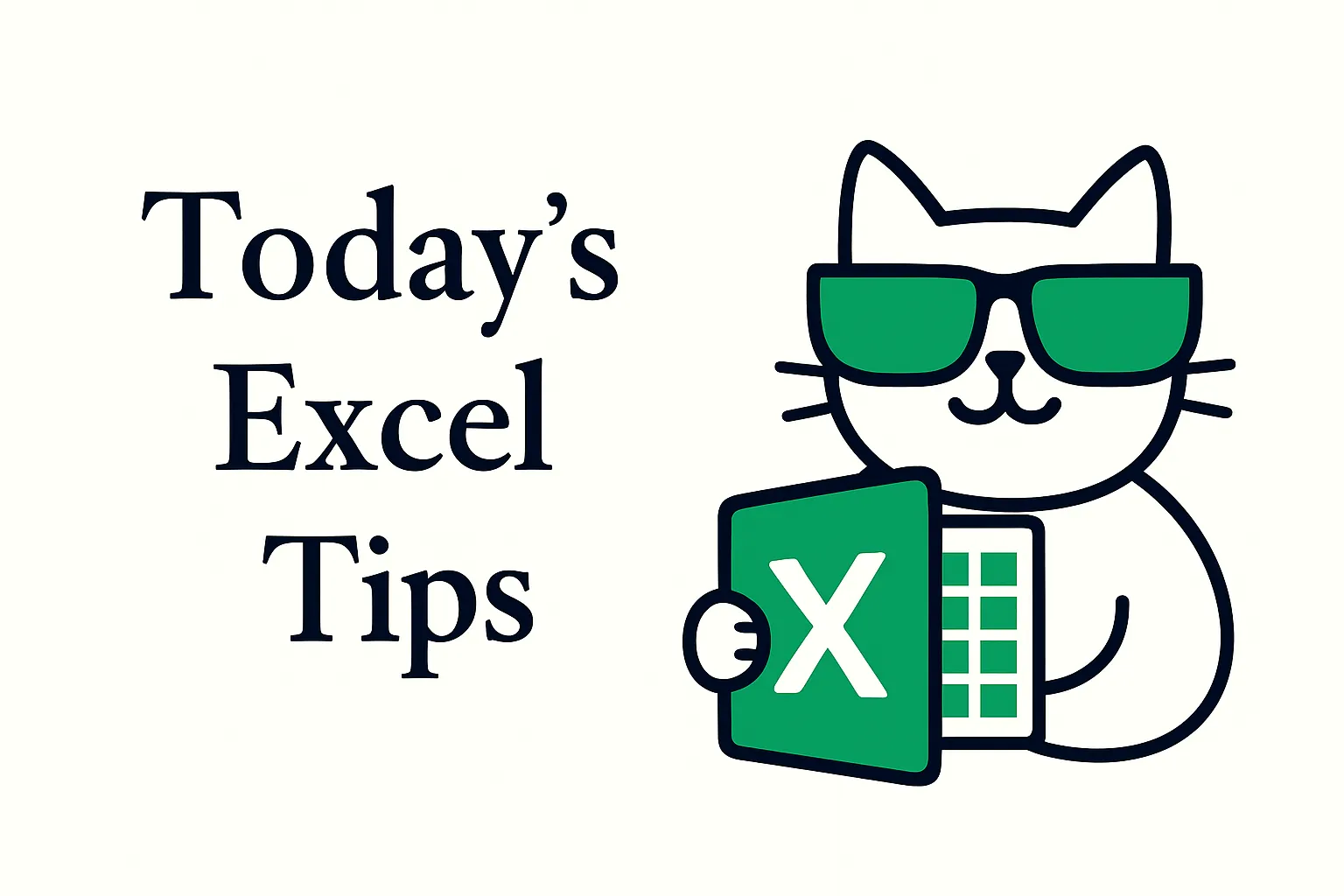
안녕하세요, 7옥타브고양이입니다 🐾
엑셀에서 합계가 예상과 달라 업무에 혼란이 생길 때가 있습니다.
이번 글에서는 합계 오류의 원인과 실무에서 적용 가능한 해결 방법, 예제, 팁까지 상세히 안내드립니다.
1. 데이터 형식 확인
합계가 맞지 않는 가장 흔한 원인은 숫자 데이터가 텍스트 형식으로 저장된 경우입니다.
- 셀 서식 확인: 홈 → 숫자 형식 → 일반/숫자
- 텍스트 숫자 변환: VALUE 함수 또는 '텍스트 → 열' 사용
- ISTEXT 함수로 텍스트 셀 확인 가능
💡 외부 시스템에서 가져온 데이터는 대부분 텍스트 형식일 수 있으니 반드시 확인
2. 숨겨진 행/열 및 필터 확인
숨겨진 행이나 필터로 인해 합계가 다르게 나올 수 있습니다.
- 숨겨진 셀 확인: 홈 → 찾기 및 선택 → 이동 옵션
- 필터 적용 시 SUBTOTAL(109, 범위) 사용
- 피벗테이블 활용 시 필터 자동 반영
3. 수식 오류 확인
합계가 맞지 않는 또 다른 원인은 수식 오류입니다.
- #VALUE!, #REF!, 중복 참조 포함 여부 확인
- 오류 검사: 수식 → 오류 검사
- 부분 합계 확인: SUM 범위 정확히 지정
💡 여러 시트에서 데이터를 합산할 때 범위 지정 실수 주의
반응형
4. 자동 계산 모드 확인
엑셀 계산 옵션이 수동으로 설정되어 있으면 합계가 업데이트되지 않을 수 있습니다.
- 파일 → 옵션 → 수식 → 계산 옵션 → 자동 선택
- 수동 모드 시 F9 키로 전체 계산
📌 대용량 파일 작업 시 자동 계산 모드 여부 확인 필수
5. 실무 예제: 합계 오류 상황과 해결
| 문제 원인 | 증상 | 해결 방법 |
|---|---|---|
| 텍스트 형식 숫자 | SUM 함수에 포함되지 않음 | 셀 서식 → 숫자/일반, VALUE 함수 변환 |
| 숨겨진 행/열 | 필터 적용 시 합계 불일치 | SUBTOTAL 함수 사용 |
| 수식 오류 | #VALUE! 포함 → 합계 틀림 | 오류셀 확인 후 수정, 범위 재설정 |
| 수동 계산 모드 | 합계 업데이트 지연 | 자동 계산 모드로 변경, 필요 시 F9 계산 |
6. 추가 팁: 반복되는 실무 합계 관리
- 피벗테이블 활용: 필터/조건 적용된 합계 관리 용이
- 데이터 유효성 검사: 텍스트 형식 입력 방지
- 외부 데이터 가져오기 전 숫자 변환 처리
- 조건부 합계: SUMIF, SUMIFS 사용
- 합계 검증: 수식과 직접 숫자 합산 비교
💡 실무에서는 데이터 검증과 합계 검증을 주기적으로 수행하는 것이 중요
마무리
엑셀 합계 오류는 데이터 형식, 숨겨진 셀, 수식 오류, 계산 옵션 등 다양한 원인으로 발생합니다. 위 실무 예제와 팁을 활용하면 대부분의 오류를 쉽게 수정하고 정확한 합계를 유지할 수 있습니다.
오늘은 엑셀 합계 오류와 해결 방법을 정리해드렸습니다.
작은 확인 하나만으로도 업무 정확도가 크게 달라질 수 있으니,
이번 글에서 소개한 체크리스트와 실무 팁을 꼭 적용해 보시길 추천드립니다.
지금까지 7옥타브고양이였습니다 🐾 읽어주셔서 감사합니다 🙏
다음 글에서도 실무에 바로 적용 가능한 엑셀 팁으로 찾아뵙겠습니다.
반응형
'IT > 엑셀' 카테고리의 다른 글
| 엑셀 시리즈 #2 자동화 - IF 함수로 보고서 자동 계산하기 (15) | 2025.10.14 |
|---|---|
| 엑셀 자동화 시리즈 #1 - 실무 자동화를 시작하는 첫걸음 (18) | 2025.10.13 |
| [엑셀] 자동 채우기 기능이 작동하지 않아요? 실무 해결 방법 (73) | 2025.09.24 |
| [엑셀] 숫자가 ######처럼 보여요? 바로 적용 가능한 해결 방법 (69) | 2025.09.23 |
| [엑셀] 숫자가 자동으로 날짜로 바뀌는 문제 해결법 (55) | 2025.09.22 |


